
お使いになるための準備(管理者向け)
IC CardDriver (USB-Driver)のインストールのしかた
Data Administratorを使うには、本機の認証設定を行ったあとに、使用環境のセットアップを行います。
セットアップは、ICカード認証装置のIC CardDriver (USB-Driver)をインストールして、次にData Administrator PlugIn for IC Card Authentication Unit AU-XXXをインストールする手順で行います。
あらかじめ、コンピューターに Data Administratorのインストールが必要です。Data Administratorは最新版をお使いください。インストール方法について詳しくは、Data Administratorのマニュアルをごらんください。
お使いのData Administratorのバージョン情報は、Data Administratorの[ヘルプ]メニューから[バージョン情報]- [プラグインバージョン情報]で確認できます。
最新のIC CardDriver (USB-Driver)は、弊社Webサイトからダウンロードできます。
認証装置 AU-206をお使いの場合、IC CardDriver (USB-Driver)のインストールは不要です。Data Administrator PlugIn for IC Card Authentication Unit AU-XXX のインストールを行ってください。
1
本機の主電源スイッチをOFFにし、本機からICカード認証装置を取外します。
2
IC CardDriver (USB-Driver)をインストールします。
ICカード認証装置をコンピューターのUSBポートに接続します。
重要
- USBケーブルの抜き差しは、プラグの部分を持って行ってください。故障の原因となります。
- USBハブを使う場合は、500 mA以上の電力を供給できるセルフパワーのUSBハブをお使いください。
3
Windowsのスタートメニューから[設定]をクリックします。
4
[システム]-[バージョン情報]をクリックします。
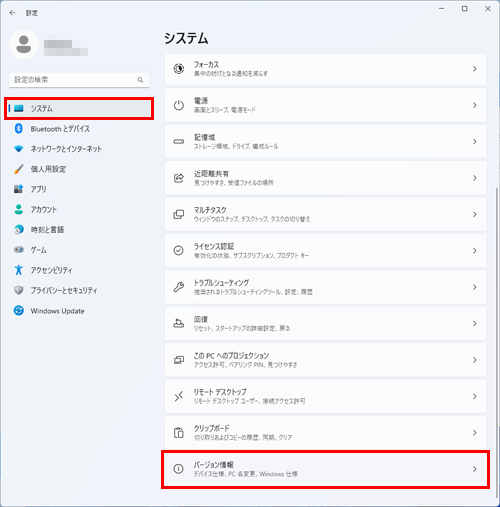
Windows 10の場合は、[システム]-[詳細情報]をクリックします。
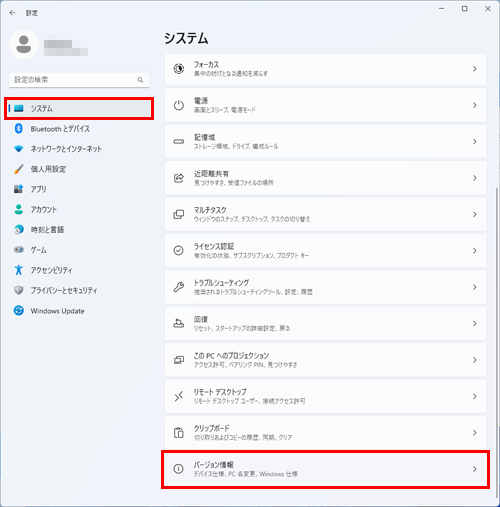
5
[関連]から[デバイスマネージャー]をクリックします。
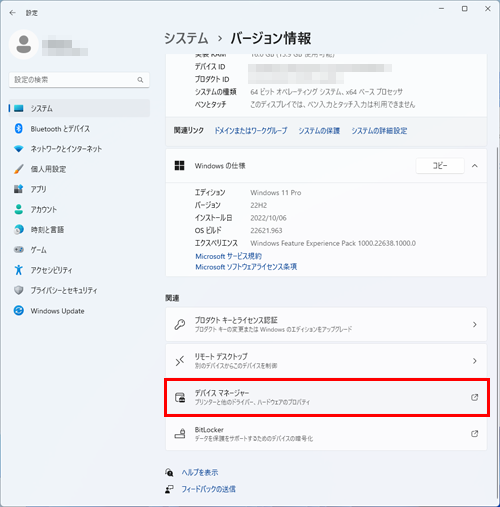
Windows 10の場合は、[関連設定]から[デバイスマネージャー]をクリックします。
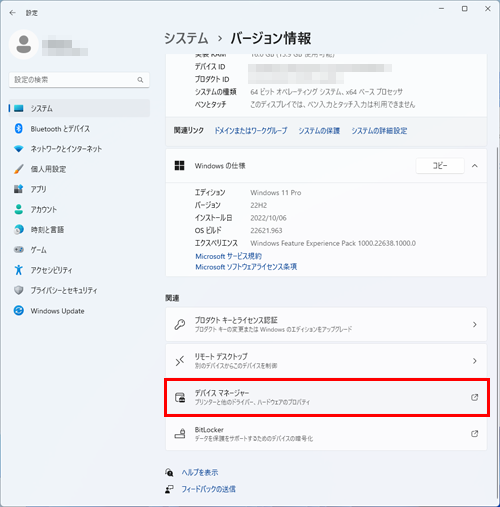
6
[ほかのデバイス]から[不明なデバイス]を右クリックし、[ドライバーの更新]をクリックします。
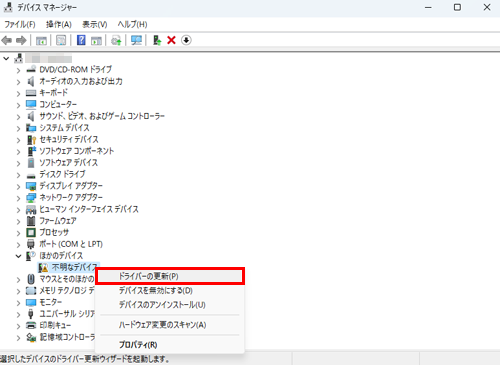
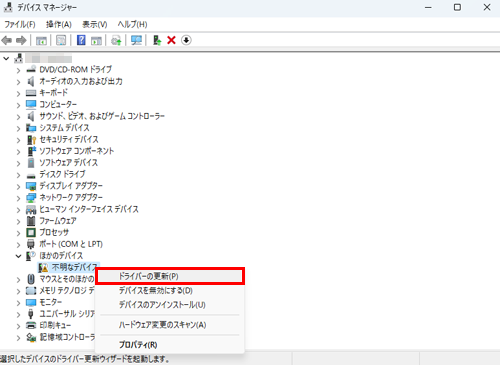
7
ドライバーソフトウェアの検索方法を選択する画面で[コンピューターを参照してドライバーを検索]をクリックします。
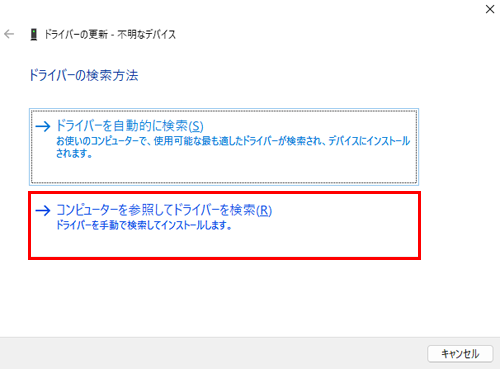
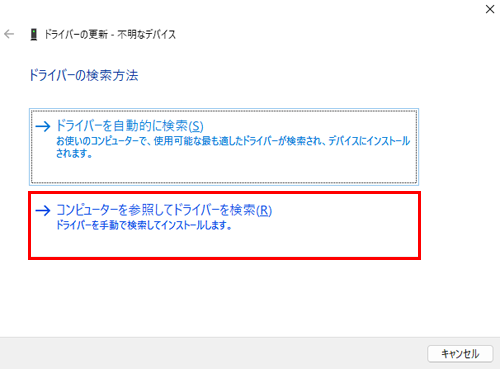
8
[参照] をクリックします。
9
コンピューター内のIC CardDriver (USB-Driver)ファイルを選び、[OK]をクリックします。
10
[次へ]をクリックし、画面の指示に従って操作します。
[Windows セキュリティ]の発行元検証に関する画面が表示されるときは、[インストール]をクリックします。
11
インストールが完了したら、[閉じる]をクリックします。
続いて、Data Administrator PlugIn for IC Card Authentication Unit AU-XXX をインストールします。
Data Administrator PlugIn for IC Card Authentication Unit AU-XXXのインストールのしかた
最新のData Administrator PlugInは、弊社Webサイトからダウンロードできます。
1
Data Administrator PlugInのsetup.exeをクリックします。
2
必要に応じて、セットアップ言語を選び、[OK]をクリックします。
3
画面の指示に従って、インストールを行います。
4
[次へ]をクリックします。
5
使用許諾契約を確認し、[使用許諾契約の条項に同意します]を選び、[次へ]をクリックします。
6
[インストール]をクリックします。
7
インストールが完了したら、[完了]をクリックします。
Data Administrator PlugIn for IC Card Authentication Unit AU-XXXのインストールが完了し、セットアップの完了です。

 をクリックまたはタップすると
をクリックまたはタップすると になりブックマークとして登録されます。
になりブックマークとして登録されます。